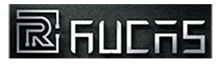| Perguntas frequentes |
1. Qual idioma o MiBox suporta? Atualmente, o dispositivo suporta 68 idiomas diferentes, incluindo, entre outros, russo, hebraico, espanhol, português, inglês, chinês (tradicional), japonês e coreano. 2. Qual idioma é compatível com o controle remoto por voz? Atualmente, oferece suporte a inglês, chinês, japonês e coreano. 3. Como definir o tempo de suspensão do Mi Box? Vá em "Configurações" >> "Dispositivo" >> "Exibir" Daydream ">>" Quando dormir ", você pode selecionar entre Nunca, 30 minutos, 1 hora, 3 horas, 6 horas ou 12 horas. 4. Como fazer instalar aplicativos? Existem 2 maneiras de fazer isso: 1) Instalar aplicativos do Google Play 2) Copie o arquivo APK para um disco remoto e conecte-o ao Mi Box, abra o arquivo e instale o aplicativo pelo gerenciador de arquivos ES 5. O que. tipo de disco flash o Mi Box suporta FAT32, NTFS e exFAT 6. Como limpar os dados do aplicativo ou fechar aplicativos em segundo plano Vá em "Configurações" >> "Dispositivo" >> "Aplicativos", toque no aplicativo de destino e escolha ". Limpar dados" ou "Forçar parada". 7. Quais são as etapas para inicializar o Mi Box? 1) Conecte o aparelho de TV e o Mi Box com HDMI padrão 2) Conecte-o à fonte de alimentação, o indicador branco na frente ficará brilhante, então o Mi Box ligará automaticamente 3) Conecte-se ao Wi-Fi como guia de inicialização inicial 8. Qual é a distância efetiva do controle remoto Mi Box Bluetooth dentro de 10 metros sem interferência 9. Como usar a pesquisa por voz do usuário? pode pedir ao Mi Box para pesquisar filmes de ação, o clima de hoje ou as últimas notícias de celebridades em qualquer tela. Assim como pressionar o botão de voz ou falar no controle remoto de voz, o Mi Box irá procurar o que você deseja. 10. O Mi Box está conectado aos servidores da China para atualizar o sistema? Não, para usuários estrangeiros, a atualização do sistema Mi Box está conectada ao servidor do Google. 11. Qual é o provedor do serviço de voz do Mi Box? Google. 12. O que fazer se houver um problema com o aplicativo pré-carregado? Primeiro, confirme se o problema ocorre em um único aplicativo ou em todos os aplicativos. 1) Se ocorrer em um único aplicativo, tente novamente o aplicativo ou entre em contato com o fornecedor do aplicativo. 2) Se ocorrer em todos os aplicativos, tente verificar as redes, contas do Google, tente novamente os aplicativos e reinicie a caixa Mi. 13. O que fazer se o Mi Box não conseguir pesquisar o Wi-Fi? 1) Desligue a energia, reconecte e reinicie o Mi Box s. 2) Tente pesquisar e conectar-se ao hotspot criado pelo telefone. Se o Mi Box estiver ok com o hotspot, reinicie o roteador. Se o Mi Box não estiver funcionando com o hotspot, por favor: A) atualize o sistema do Mi Box B) Reinicialize o Mi Box s (na tela, vá em "Configurações" >> "Dispositivo" >> "Armazenamento e redefinição" >> "Redefinir dados de fábrica") 3) Se as etapas acima falharem, entre em contato com o pós-venda. 14. O que fazer se o Mi Box não conseguir conectar meus dispositivos bluetooth? O sistema Android TV suporta emparelhamento Bluetooth com qualquer dispositivo Bluetooth, exceto telefones. Se você tiver problemas para emparelhar os dois dispositivos, reinicie e tente novamente. 15. O que fazer se houver problema de áudio com Mi Box? O sinal de áudio é transmitido do Mi Box para a TV diretamente via cabo HDMI. Se você ouvir "Sem som" ou "Ruído" de fundo, verifique se o cabo HDMI está conectado corretamente ao Mi Box e à TV. 16. Como faço para reiniciar o Mi Box? Vá em “Configurações”, selecione e clique no menu “Armazenamento e redefinição”. 17. Como uso o Google Cast com Mi Boxs? 1) Os dispositivos Cast e Mi Box devem estar conectados à mesma rede Wifi. 2) Inicie qualquer aplicativo que suporte a função Cast, por exemplo, Youtube. 3) Pressione o botão "Transmitir" no vídeo. 18. Como obtenho atualizações do software? Vá em “Configurações”, selecione “Sobre” e clique em “Atualização do sistema” 19. P: Por que o Netflix não funciona? R: Os engenheiros da Xiaomi fizeram algumas pesquisas e descobriram que a saída da TV não é compatível com as configurações do streamer Netflix. Sugere-se mudar para uma TV 4K com HDCP 2.2 e HDMI 2.0.
|